鼠标右键菜单设置,图文详解鼠标右键菜单设置
- 2018-07-24 09:04:00 分类:win10
小伙伴们,其实小编我都知道你们在干嘛啦,是不是在找鼠标右键菜单设置的操作方法?现在找到了不?要是没找到就来看看小编给你们找的鼠标右键菜单设置的操作方法吧~
小编之前其实呢是没有留意过怎么设置鼠标右键菜单的,但是后来发现每次右键点击桌面空白处的时候,列出了一大串的程序,这就让我觉的不舒服了。于是我就去找了一下相关的设置方法。现在小编就将鼠标右键菜单设置的操作方法分享给小伙伴!
首先,在桌面上右键点击“开始菜单→运行”。
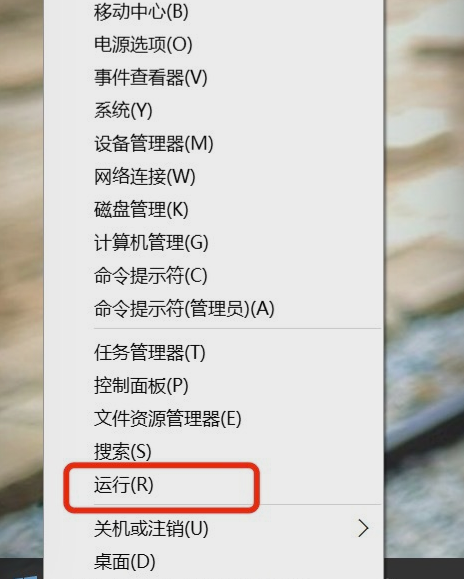
鼠标右键示例1
然后,在随后出现的窗口中的“运行”栏中输入“regedit”并点击“确定”。
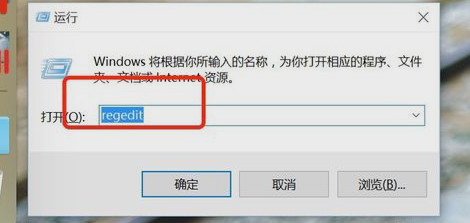
鼠标右键示例2
下一步,在注册表依次打开到HKEY_CURRENT_USER--Software。
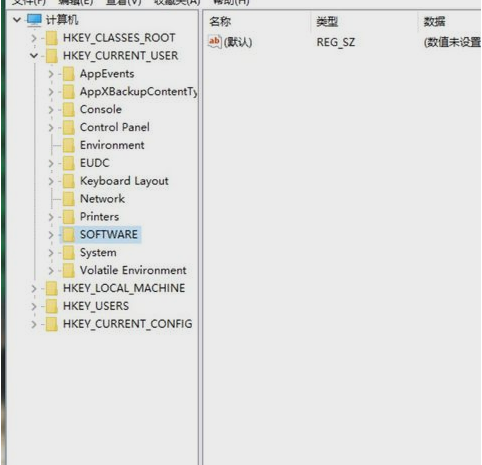
右键菜单设置示例3
最后,找到Microsof\tInternetExplorer\MenuExt下都有,用户只需删除掉自己不想用的项目即可。
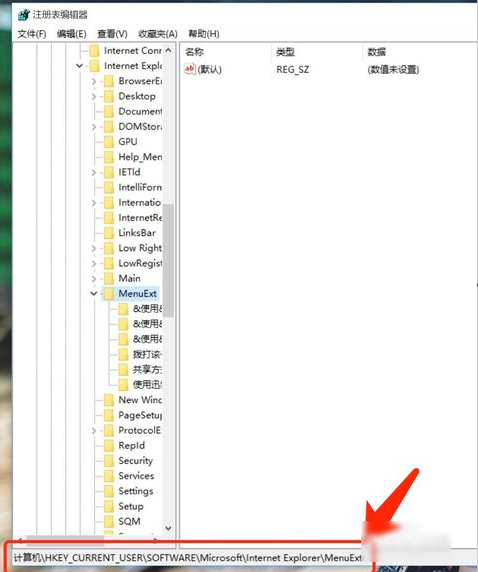
鼠标右键示例4